电脑录音无声音的解决方法是什么?
在现代信息化社会,电脑已经成为我们日常生活中不可或缺的一部分。无论是工作沟通、在线会议还是娱乐消遣,人们都离不开电脑。录音成为了许多人记录重要信息、创作音乐或语音日志的常用方式。但有时候,我们可能会遇到电脑录音时没有声音的困扰。这个问题可能由多种因素造成,但不必担心,本文将提供一系列有效的方法来解决这一问题,并指导您如何预防未来可能出现的类似问题。
一、检查录音设备设置
在开始深入问题之前,首先需要检查的是一些基本设置,这能快速解决由简单操作失误导致的问题。
1.检查麦克风输入设置
进入控制面板,找到“声音”设置。
在“录制”选项卡中,查看是否已经正确选中了您的麦克风设备。
确保麦克风没有被静音,并且音量调节至适当水平。
2.检查默认设备设置
在“声音”设置中,选择“播放”和“录制”选项卡。
确保您正在使用的麦克风是默认的录音设备。
如果您有多台输入设备,确保选择了正确的设备进行录音。
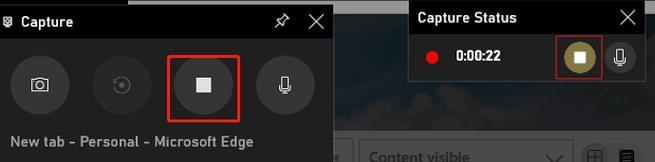
二、更新或重新安装音频驱动
音频驱动问题往往是造成录音无声音的常见原因之一。
1.更新音频驱动
进入设备管理器,找寻声音、视频和游戏控制器。
展开该类别,右键点击您的音频设备并选择“更新驱动程序软件”。
选择自动查找更新的驱动程序软件,让系统自动搜索并安装最新版本。
2.重新安装音频驱动
在设备管理器中,右键音频设备,选择“卸载设备”。
重启电脑,系统会自动检测并安装默认的音频驱动。
如果问题依旧,可以访问声卡制造商官网下载并安装最新的驱动程序。

三、检查录音软件设置
有时,问题可能出在您使用的录音软件本身的设置上。
1.确认录音软件的输入源
在录音软件中,确保输入源被设置为正确的麦克风设备。
2.确认软件音量控制
在录音软件界面中查找音量控制选项。
确认软件内麦克风音量未被静音,并调节至合适水平。

四、硬件故障排查
硬件问题需要仔细排查,因为这可能涉及到更换硬件。
1.检查连接线
确认连接麦克风和电脑的线缆是否完好无损。
可以尝试更换一个已知正常工作的音频线缆,看问题是否得到解决。
2.测试其它设备
如果有条件,可以尝试使用另一个麦克风来排除是麦克风本身的问题。
同样,也可以在另一台电脑上测试您的麦克风。
五、系统全面检查
有时电脑系统问题也会导致录音时无声音。
1.运行音频诊断工具
Windows系统自带的音频诊断工具可以帮助您检测并解决声音问题。
2.系统还原
如果问题是在最近的系统更新后出现的,可以尝试进行系统还原,回到之前的状态。
六、其他相关问题解决方案
这里提供一些额外的解决方案,可能在特定情况下有用。
1.权限问题
确认您的用户账户拥有使用麦克风的权限。
在隐私设置中开启对麦克风的访问权限。
2.电源管理
麦克风可能因为电脑的电源设置进入省电模式而被禁用,检查电源管理设置。
七、预防措施
为了预防未来再出现类似的问题,可以按照以下建议操作:
定期更新驱动程序和操作系统。
使用质量较好的麦克风和音频设备。
避免在软件和系统中频繁切换音频设备。
综合以上,电脑录音无声音的问题可以通过多种方法解决,从检查基本设置到解决硬件问题,我们列举了多个步骤来指导您逐步排查和解决问题。希望这些方法能帮助您顺利恢复录音功能,并体验到电脑录音的便利和乐趣。
版权声明:本文内容由互联网用户自发贡献,该文观点仅代表作者本人。本站仅提供信息存储空间服务,不拥有所有权,不承担相关法律责任。如发现本站有涉嫌抄袭侵权/违法违规的内容, 请发送邮件至 3561739510@qq.com 举报,一经查实,本站将立刻删除。
